YouTubeの4つの機能を拡張しよう
こんにちわ、虎トラ(@TORA___TORA)です。
YouTubeの動画投稿機能って最初は制限がついているのをご存じでしたか?
制限を解除すればライブ配信も長時間の動画、カスタムサムネイルも投稿し放題なのでまだやっていない人は必ず設定しておきましょう。
どれもYoutuberとして活動していくのであれば必須ともいえる機能が盛りだくさんなので見逃さずに設定するべき項目です。
設定は短時間で終わるので気軽に設定していきましょう。
設定で解放される機能一覧
この設定で何の機能が拡張されて、何ができるようになるのかを事前に確認しておきましょう。
〇15分を超える動画

〇カスタムサムネイル
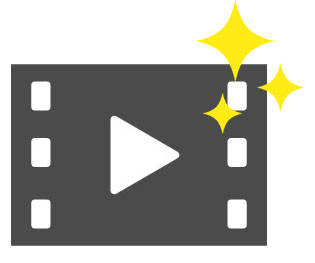
〇ライブ配信

〇Content IDに関する再審査請求の申し立て
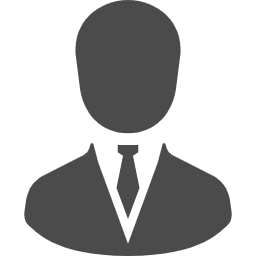
どれもYouTubeで動画投稿活動をしていく上で超重要な内容となっており、この4項目ができなくなると個性も出せなければ集客もなかなかできなくなってしまうので早めに利用資格解除を行うことをおすすめします。
YouTube機能の拡張方法
先ほど説明した機能を使用するには2つの条件があります。
①チャンネルが違反報告を受けていないこと
②スマートフォンで本人確認をしていること
これらの条件を満たすことで先ほど説明した4つの機能を使用することができます。
①については健全な動画投稿活動をしていれば問題ありませんので今回は②の本人確認について解説していきます。
まずはYouTube studioに移動して設定をクリックします。
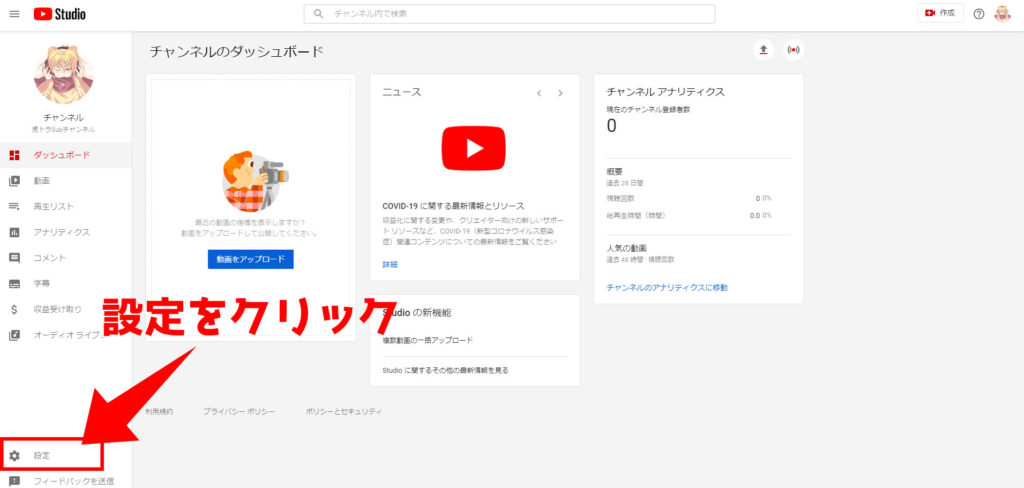
設定バナーが表示されたら『チャンネル』をクリックして『機能の利用資格』をクリックしましょう。
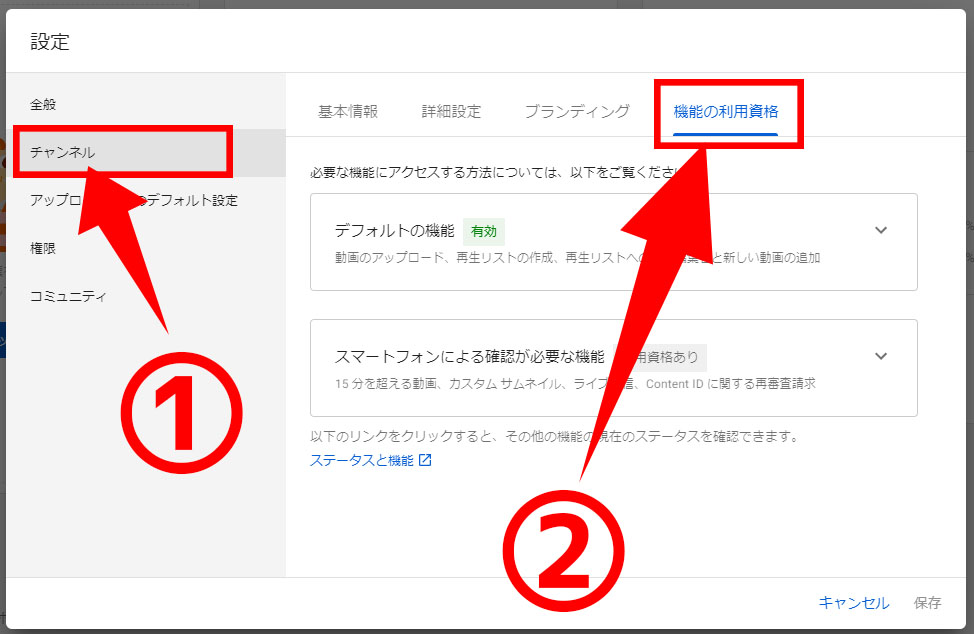
先ほどの①の違反報告を受けているかどうかわからない人は、『機能の利用資格』内の『デフォルトの機能』の矢印をクリックすることで自分のチャンネルが違反報告を受けていないかを確認することができます。
正常であればこのような画面が表示されます。
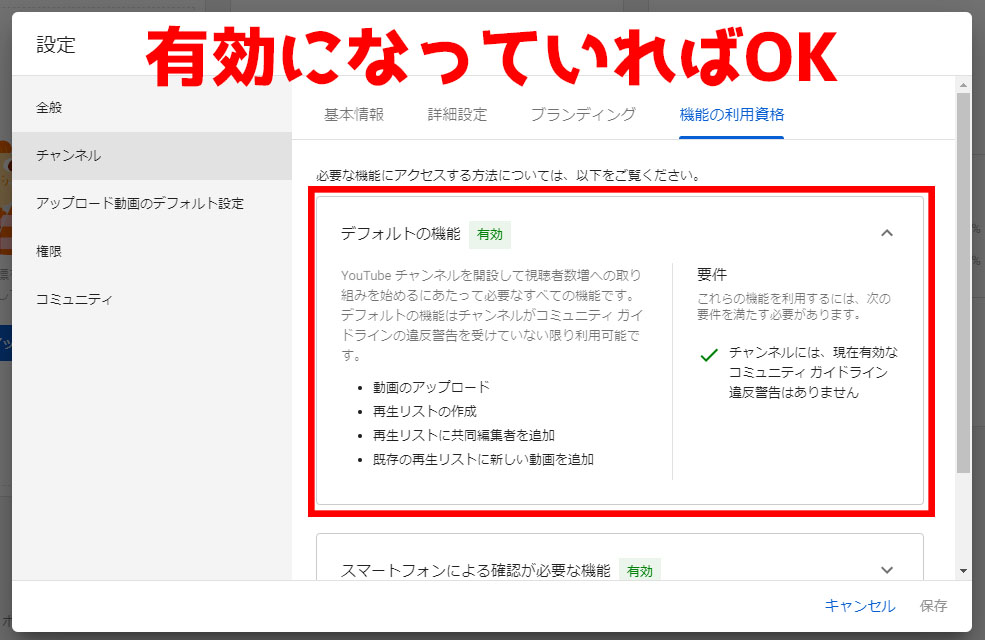
機能の利用資格内に『スマートフォンによる確認が必要な機能』と書かれている右に下向きの矢印があるのでクリック
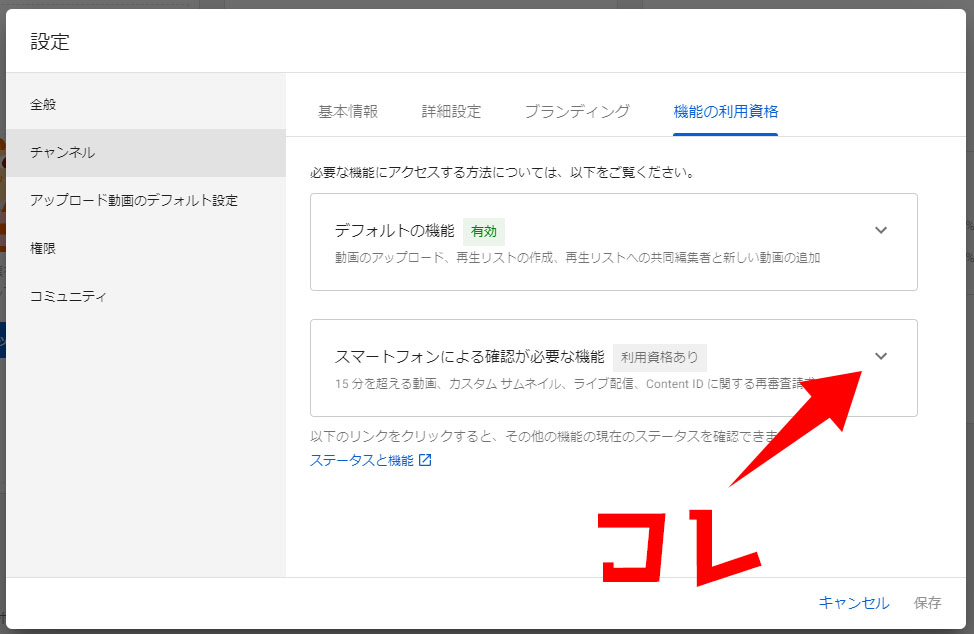
枠がドロップダウンし、『電話番号の確認』を押すことで先ほど紹介した4つの機能を解禁することができます。
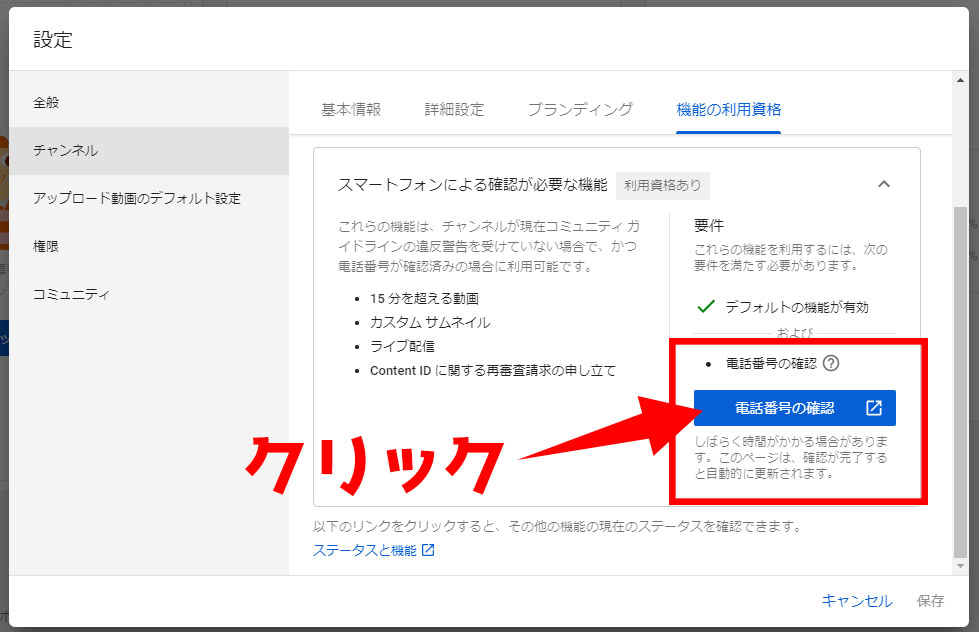
YouTubeのアカウントの確認のページに進み、本人確認を行います。
本人確認の際に確認コードを2つの方法から、1つを選択しましょう。詳しい方法はこんな感じ
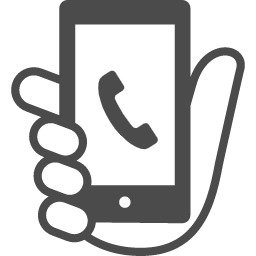
YouTubeから電話がかかってきて、自動音声通話が始まります。
そこで伝えられる確認コードを自分で覚えて、ページ内にコードを打ち込むといった方法です。
いきなり知らない電話番号から電話が来てびっくりしますがSMSに送信してメッセージが来ないといったトラブルがないので操作に悩むことは少ないと思います。
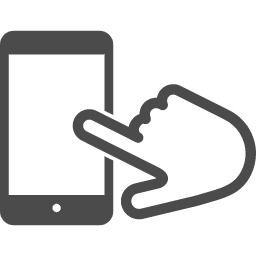
iPhoneであればメッセージアプリに確認コードが送信されます。
余計な電話に出ることも確認コードを忘れることもないので非常に手軽にできる方法です。
たまに確認コードが送られてこない場合があるのでその時は、もう一度やり直してコードを受け取りましょう。
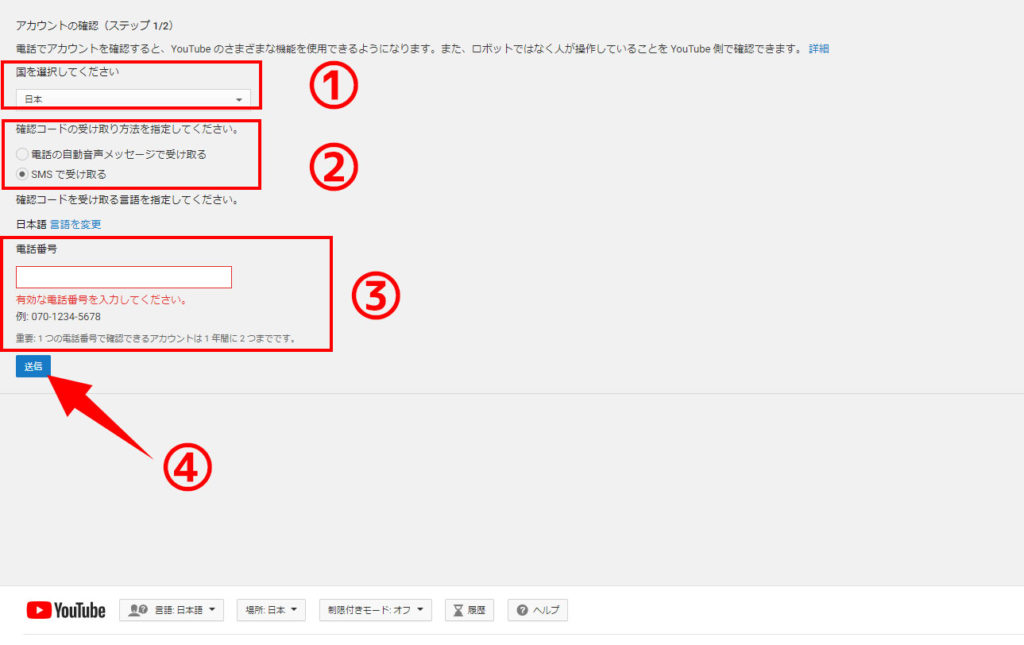
電話番号を入力する場所にあなたの携帯番号を入力しましょう。
間違えていないことを確認したら『送信』を押して携帯のメッセージアプリを開いておきましょう。
グーグルから『お客様からのYouTubeコードは“6桁の番号”です。』と来ますので、アカウントの確認(ステップ2/2)の確認コード入力場所に打ち込みましょう。
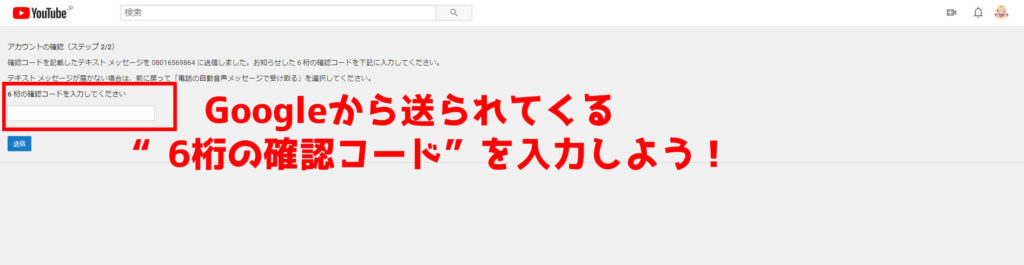
確認が取れるとこのような『確認済み』となるので機能資格が得られたか『次へ』をクリックして確認しに行きましょう。

これでライブストリーミング以外の3つの機能資格が得られました。この画面で確認できることは2つまで、『カスタムサムネイル』の機能は動画投稿時に確認するようにしましょう。
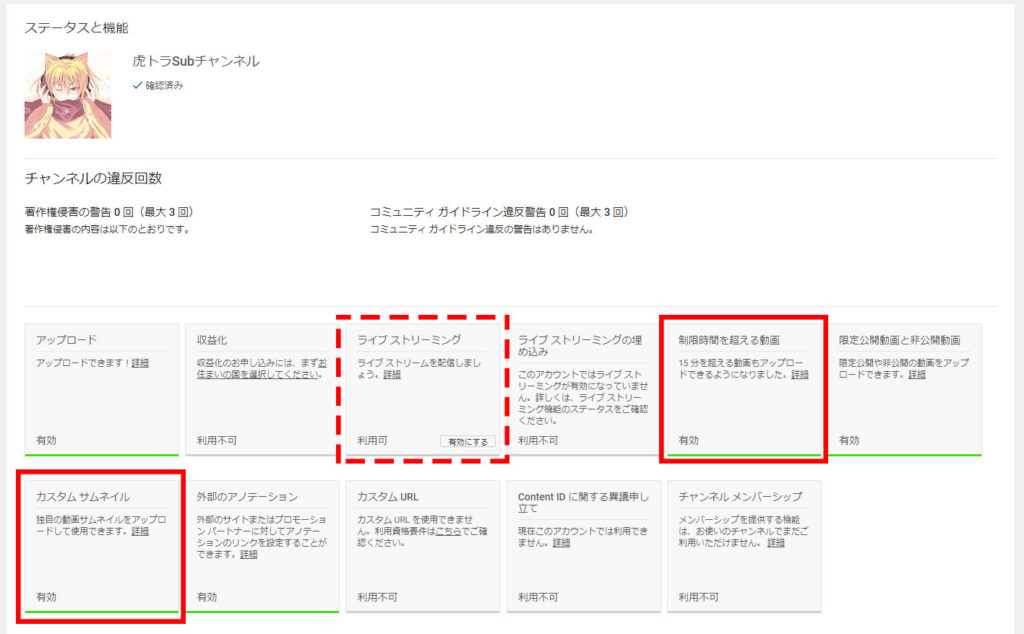
『ライブストリーミング』だけはさらに『有効にする』をクリックし、下の画像のページへ飛ぶとライブ配信機能も使用することができます。
ただし、すぐには使用できず、24時間以内にアクセスできるようになるので放送の準備をするなりして待機しましょう。
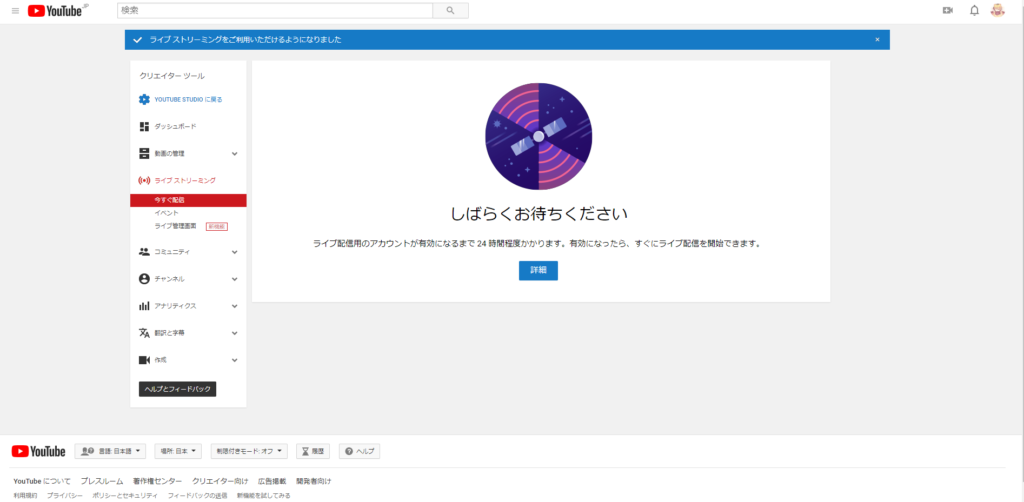
設定完了!
YouTube機能の利用資格の設定お疲れさまでした。
この設定は集客をするにも個性を出すにも収益化を安定させるためにも重要な設定なので面倒がらずに早めの設定をおすすめいたします。
最近ではライブ配信も敷居が下がってきており、手軽にできるのでリアルタイムでリスナーと交流するのも良いかもしれませんね。
それではまた次の記事でお会いしましょう。




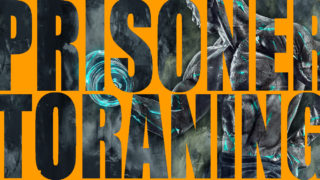


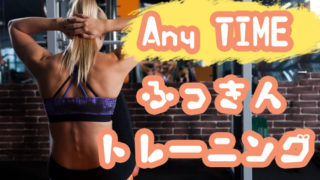
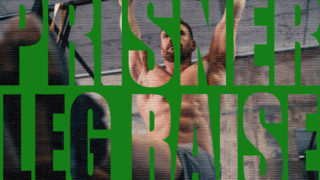





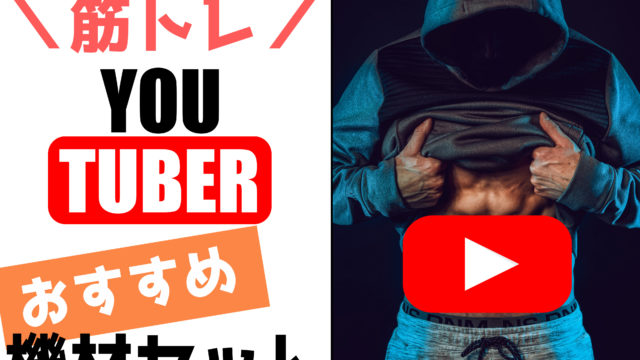




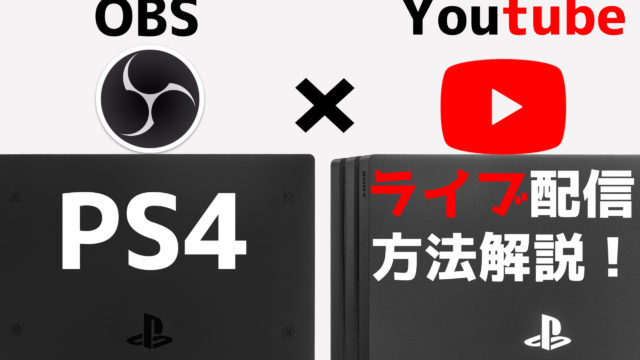





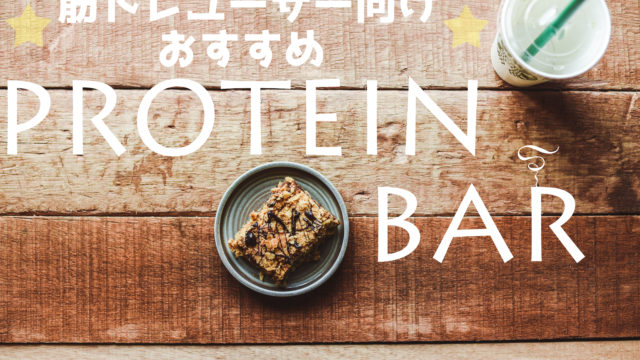



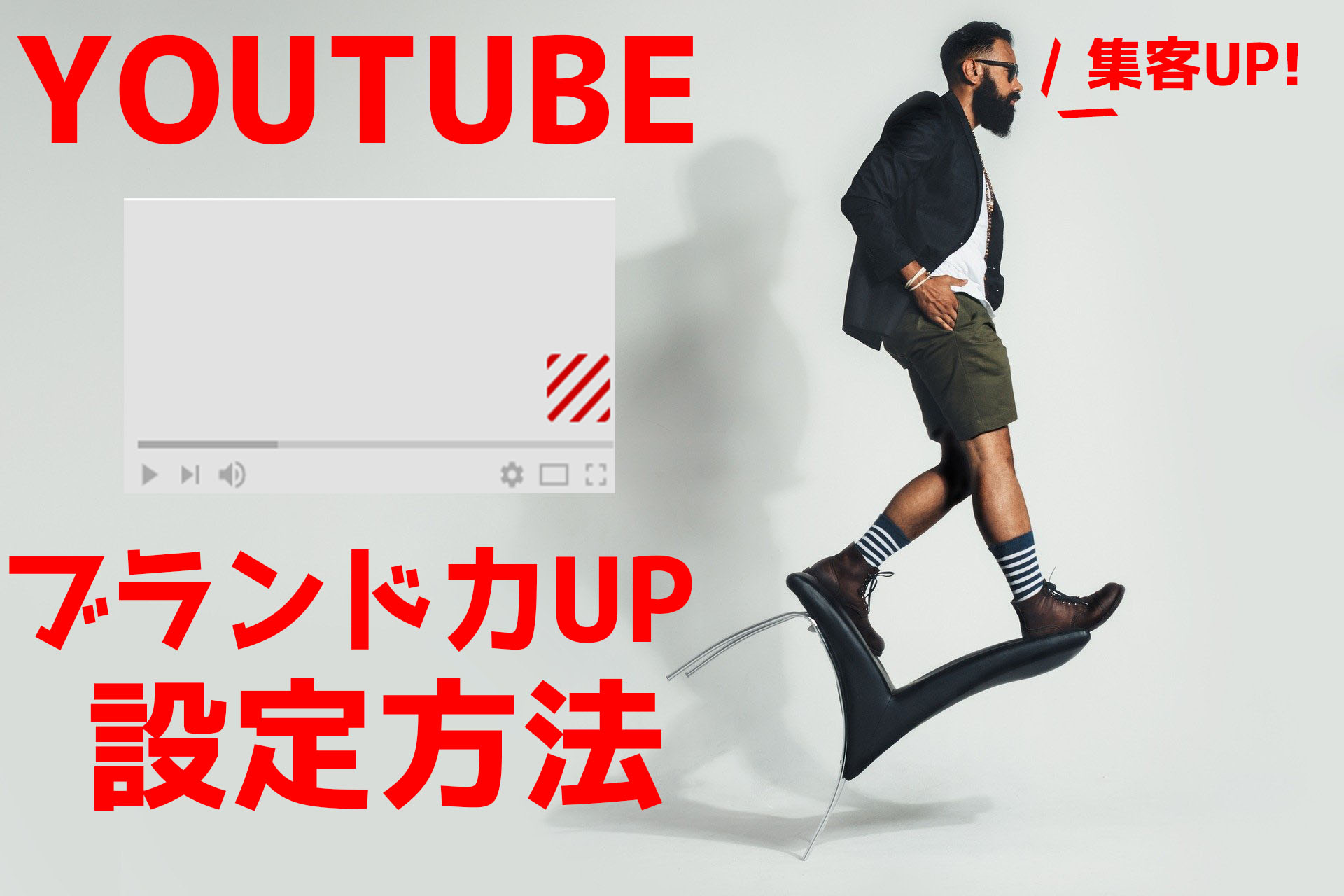

コメント